

TP-Link [TL-H69RT] 无线(Wi-Fi)设置及管理方法-屏幕设置
source link: https://service.tp-link.com.cn/detail_article_2701.html
Go to the source link to view the article. You can view the picture content, updated content and better typesetting reading experience. If the link is broken, please click the button below to view the snapshot at that time.


无线网络的加密可以防止您的无线网络被非法“蹭网”。TL-H69RT可以提供访客无线网络,并且支持密码周期动态变化,保证无线网络安全。本文指导通过触控屏幕设置安全无线网络,并介绍无线状态观察和终端管控等应用。
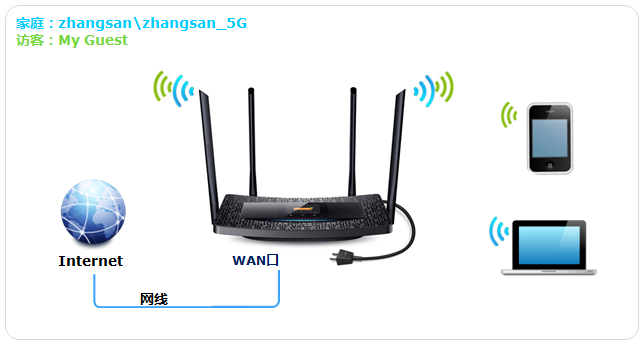


1、进入设置界面
在默认主视图,点击设置,如下图:

点击无线设置,如下图:
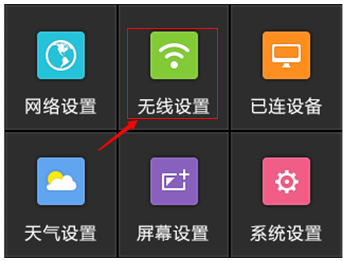
2、设置主网络无线参数
点击主网络设置无线网络,如下图:
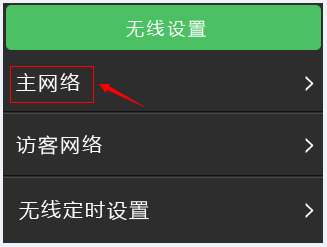
设置主网络的无线名称(SSID)、无线密码,如下图所示:
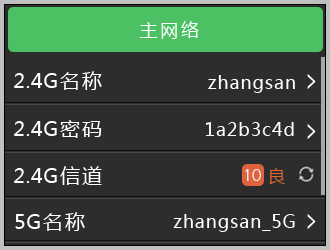
设置好以上内容后,使用触控笔向下拉动页面设置其他内容,如下图:
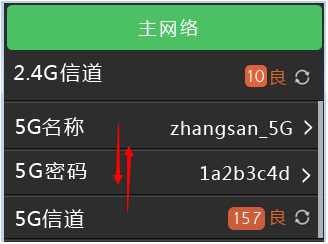
3、设置访客网络
返回到主菜单,点击访客网络,访客网络默认开启,可以根据需要设置是否开启访客网络及设置访客名称,无线的密码周期(自动变化)如下图所示:
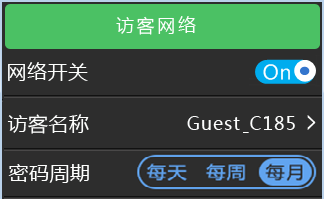
4、无线定时设置
无线定时设置可以设置无线特定时间段关闭路由器的无线,如下图:
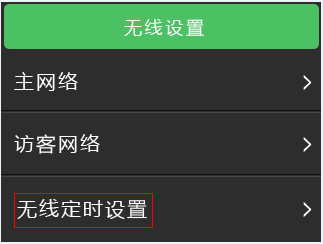
如果您需要设置无线定时,请点击并添加时间段和对应星期,可以进行增删,如下图:
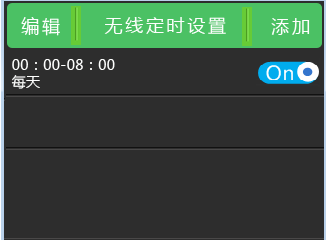
至此,无线设置完成。笔记本、手机可以搜索信号并连接上网。

1、进入主界面
进入主界面,如下图:

2、切换到访客网络界面
向右点击箭头,切换到访客网络界面,如下图:
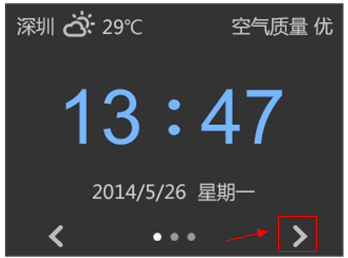
在该界面查看访客网络的动态密码,需要接入访客网络的终端输入该密码即可,如下图:
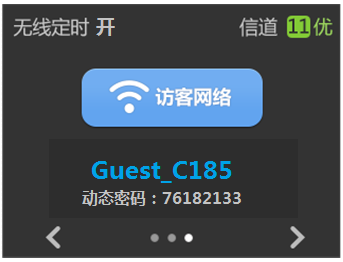
注意:访客网络的动态密码按照之前设置的更新周期变化。

1、进入主界面
进入主界面,如下图:

2、切换到无线状态
向右点击箭头,切换到无线状态页(第二页),如下图:
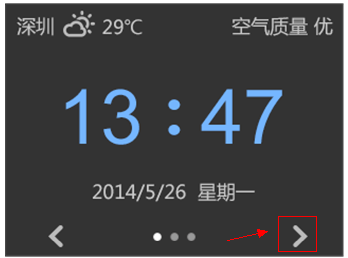
在该界面查看已连接的无线设备和对应状态,如下图:
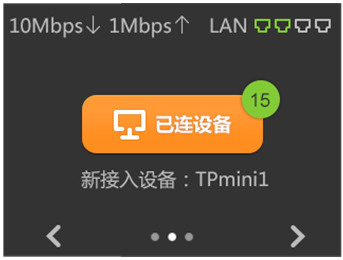
点击已连设备,可以对已经连接的无线设备观察和管控,如下图:
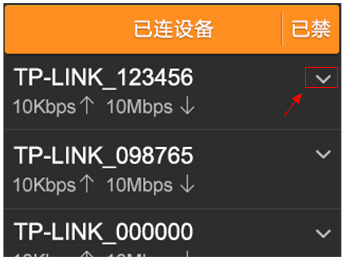
可以观察无线终端的名称、无线速率、MAC地址、IP地址,点击禁用即可禁止该设备连接无线网络。如下图:
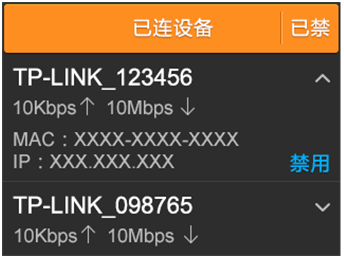
Recommend
About Joyk
Aggregate valuable and interesting links.
Joyk means Joy of geeK